10.2.3 Últimas Ventas
Con esta opción del menú ver o mediante el icono  se obtiene la información de las últimas ventas que se han realizado al cliente seleccionado en pantalla con detalle de los artículos, descripción, cantidad y precio ordenado por fecha.
se obtiene la información de las últimas ventas que se han realizado al cliente seleccionado en pantalla con detalle de los artículos, descripción, cantidad y precio ordenado por fecha.
Podremos ver el número de serie o número de lote de cualquier artículo pulsando doble click con el ratón en la línea correspondiente. También podremos, utilizando el botón derecho del ratón sobre la línea que nos interesa, visualizar el albarán o la factura de la venta en que se realizó o ir al mantenimiento de los datos asociados (albarán, factura o artículo), también podremos ver o crear avisos en el GCK vinculados al documento (si se dispone de la correspondiente licencia).
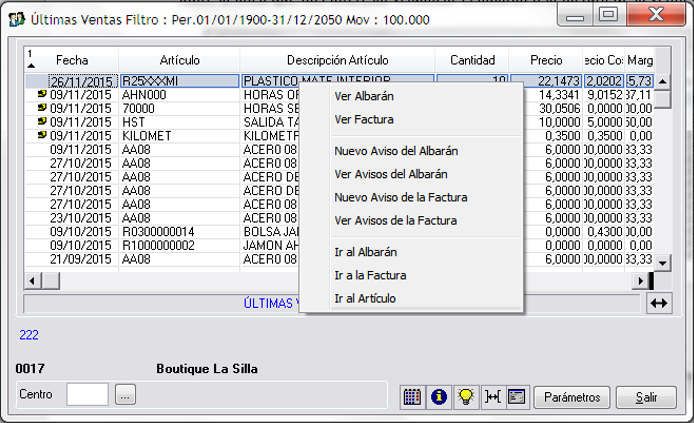
Con el botón  podemos cambiar la consulta entre ventas por cliente o ventas por agrupación.
podemos cambiar la consulta entre ventas por cliente o ventas por agrupación.
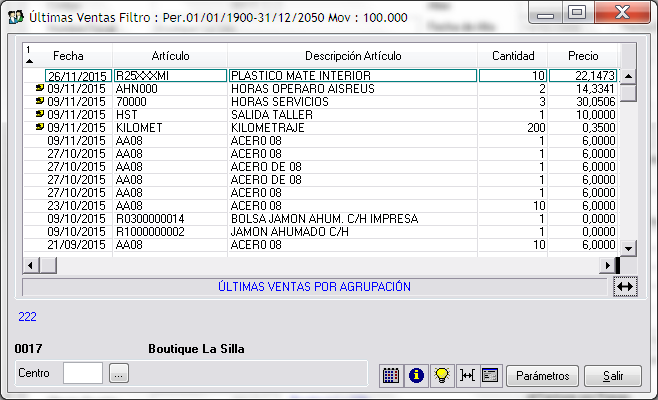
Podemos filtrar las últimas ventas por centro de trabajo, para ello teclaríamos el código del mismo o podríamos buscarlo con F6 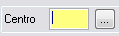
También podremos listar las últimas ventas por Centros de Coste a través del icono 
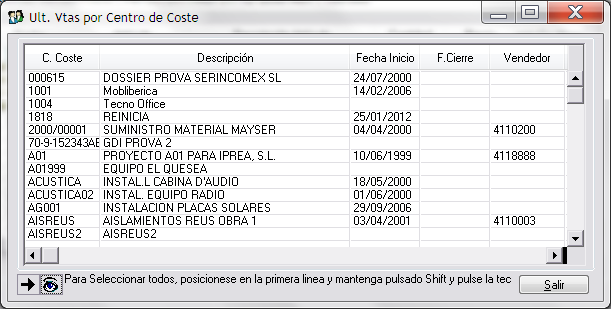
Con el icono  aparecerá una leyenda que explica el significado de los diferentes colores que pueden aparecer al lado de un artículo según el movimiento que hayamos generado.
aparecerá una leyenda que explica el significado de los diferentes colores que pueden aparecer al lado de un artículo según el movimiento que hayamos generado.

Podemos consultar los conceptos de los artículos  incluidos en el Circuito de Facturación e Instalaciones (consultar Albaranes/ Proyectos e Instalaciones).
incluidos en el Circuito de Facturación e Instalaciones (consultar Albaranes/ Proyectos e Instalaciones).
Pulsando el botón de Parámetros podremos delimitar los datos que queremos obtener en dicha pantalla (fecha, cantidad de líneas o tipos de albaranes). Estos parámetros serán exclusivos para cada uno de los usuarios de la aplicación.
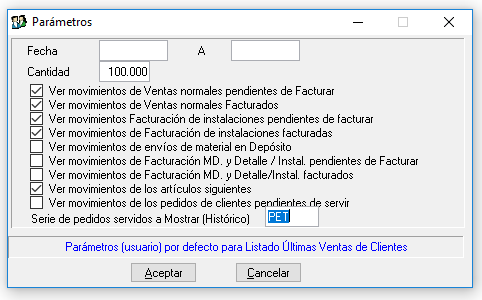
Podemos indicar la serie de los pedidos servidos a mostrar, de forma que cuando se consulta las últimas ventas de un cliente se verá los pedidos servidos de dichas series.
Es posible indicar un caracter comodín (funciona con un LIKE%(%)), por si se dispone de más de una serie que deben tener letras en común.
Ejemplo:
Centro de trabajo 1. (PH1- pedidos históricos centro1)
Centro de trabajo 2. (PH2- pedidos históricos centro2)
Se pondría PH%
 Kriter Help
Kriter Help